Więc musimy dowiedzieć się, jak zainstalowaćPowerPoint. A poza tym, co to za aplikacja. Po co to jest? Dlaczego wielu użytkowników myśli o tym, jak zainicjować ten program?
Opis
Chodzi o to, że PowerPoint to bardzo przydatna aplikacja. Jest zawarty w standardowym pakiecie Office. Oznacza to, że jest to rodzaj programu biurowego. Po co to jest?
PowerPoint to aplikacja, która pozwalatworzyć i edytować prezentacje (slajdy). Korzystają z niego wszyscy: uczniowie, studenci, pracownicy różnych przedsiębiorstw. Ale wielu zastanawia się, jak zainstalować PowerPoint. Nie ma w tym nic trudnego. Zaleca się, aby z wyprzedzeniem znać tylko niektóre cechy procesu.

Zakup
Pierwszym i dość ważnym etapem jest zakup pakietu Microsoft Office. Bez tego kroku nie będzie możliwe wcielenie pomysłu w życie. W końcu licencjonowana kopia programu PowerPoint jest płatna.
Tylko nie wszyscy są gotowi zapłacić. Dlatego musisz zastanowić się, skąd wziąć darmowy PowerPoint. I ogólnie, czy można jakoś ominąć licencję?
Tak, tylko bez specjalnego klucza (i jest napisane)na pudełku z pakietem MS Office), dla użytkownika będzie dostępna próbna wersja demonstracyjna aplikacji. Praca takiego PowerPointa potrwa nie dłużej niż 30 dni. Następnie możesz tylko czytać prezentacje, ale nie możesz ich tworzyć.
Dlatego musisz pomyśleć o tym, jak zainstalowaćPowerPoint, aby wszystko działało w pełni. W rzeczywistości wszystko nie jest tak trudne, jak się wydaje. Na przykład możesz, jak już wspomniano, kupić licencjonowaną płytę. Co dalej?
Instalacja
Jak tylko Microsoft Office w takiej czy innej wersjibędzie z użytkownikiem, możesz rozpocząć inicjowanie interesującej Cię aplikacji. Co dokładnie powinieneś zrobić? Mała instrukcja pomoże zrozumieć instalację.
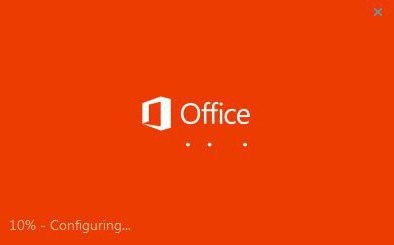
To wygląda tak:
- Włóż dysk z pakietem MS Office do komputera. Poczekaj na ekran powitalny.
- W kreatorze instalacji wybierz „Zaawansowane” lub„Pełna” inicjalizacja. Następnie na komputerze zostaną zainstalowane wszystkie istniejące narzędzia „Office”. Możesz dać pierwszeństwo instalacji "Niestandardowej". Umożliwi to tylko sprawdzenie programu PowerPoint.
- Poczekaj na rozpoczęcie i zakończenie procesu instalacji.Czasami system prosi użytkownika o podanie kodu uwierzytelniającego. Jest zapisany na pudełku z płytą lub na samej płycie instalacyjnej. W wyświetlonym wierszu musisz wpisać tajną kombinację.
- Aby ponownie uruchomić komputer.
To wszystko.Jeśli w fazie instalacji nie zostanie wyświetlony monit o podanie kodu dostępu do licencji, konieczne będzie wprowadzenie go przy pierwszym uruchomieniu programu PowerPoint. Następnie aplikacja jest aktywowana. Możesz go używać z pełną mocą. PowerPoint nie jest trudny do zainstalowania. Windows to system operacyjny, który może zainicjować program nawet bez oficjalnego zakupu pakietu Office. Ale jak to zrobić?
Brak licencji
Prosto i łatwo.Proces niewiele różni się od poprzedniego. Użytkownik musi po prostu pobrać "crack" (cracker) dla MS Office lub pobrać już złamany instalator aplikacji. Plan działania będzie się zmieniał w zależności od konkretnej sytuacji.
Jeśli doszło do „pęknięcia”, to musisz:
- Pobierz "crack" i pobierz instalator PowerPoint.
- Zainicjuj program za pomocą "Kreatora instalacji".
- Pobierz pliki "crack" w folderze z zainstalowaną aplikacją. Należy to zrobić przed pierwszym uruchomieniem.
W niektórych przypadkach możesz samodzielnie pobrać „generator kluczy”.Jest to aplikacja, która generuje klucze dla MS Office. Jak zainstalować PowerPoint? Jeśli użytkownik poszedł w ten sposób, to zamiast pobierać pliki „crack”, musi uruchomić „generację kluczy”, a następnie uzyskać tajny kod i wprowadzić go przy pierwszym uruchomieniu MS Office.

Ale jeśli użytkownik pobrał zhakowanewersji oprogramowania, odpowiedź na pytanie, jak zainstalować darmowy PowerPoint, będzie tak prosta, jak łuskanie gruszek. Wystarczy uruchomić „Kreatora instalacji”, a następnie zgodnie z podanymi wcześniej instrukcjami poczekać na zakończenie procesu. Przy pierwszym uruchomieniu nie będziesz musiał wprowadzać żadnych kluczy.












